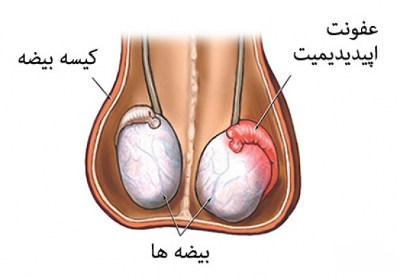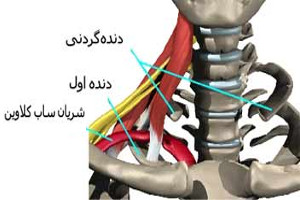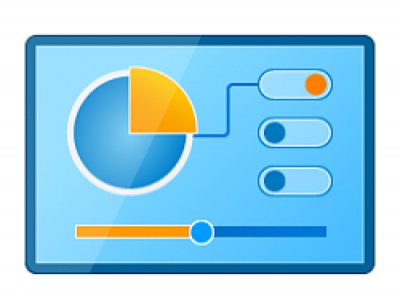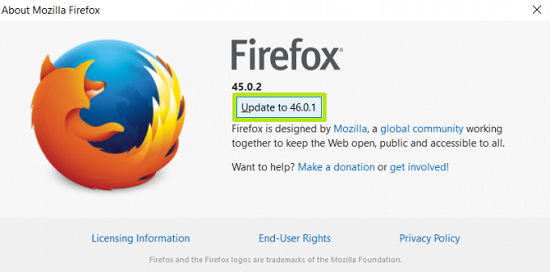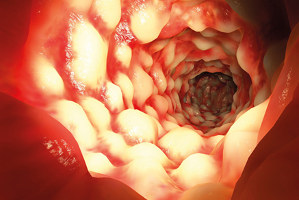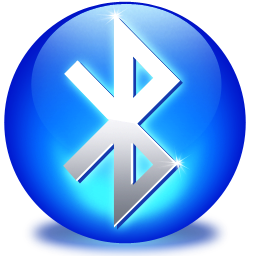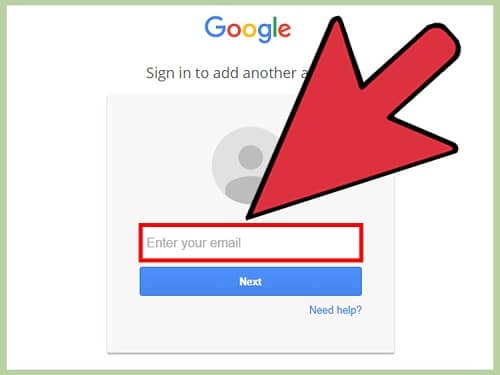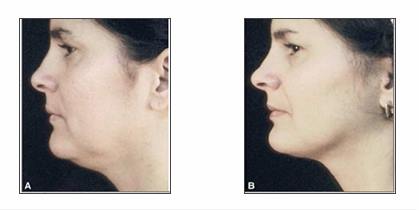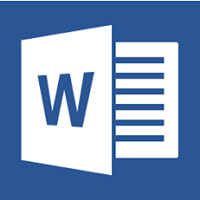نحوه تایپ فرمول در ورد مایکروسافت ۲۰۱۶
نحوه تایپ فرمول در ورد :
امروزه نگارش فرمولها و معادلات ریاضی و دیگر معادلات علمی در برنامه ورد مایکروسافت بسیار حائز اهمیت است. معلمانی که میخواهند برگه سؤالات، فرمها و کتابهای خود را تایپ کنند و دانشآموزانی که قصد دارند تکالیف و مطالب مورد نیاز خود را تایپ کنند، با آموزش مهارت تایپ فرمول در ورد به راحتی میتوانند فرمولها و معادلات خود را تایپ کرده و کارشان را انجام دهند. در این نوشته مراحل زیادی برای فرمول نویسی در ورد ارائه شده است که لازم است همه آنها را با دقت دنبال کنید و به تصاویر آنها نگاه کنید. در ادامه با چگونگی استفاده از معادلات ریاضی و نحوه تایپ فرمول در ورد ۲۰۱۶ مایکروسافت با شما خواهیم بود:
مرحله ۱: برای تایپ فرمول ریاضی در ورد و استفاده از آن، سربرگ Insert را انتخاب کنید
برای ورود به اولین مرحله از کار ابتدا برنامه ورد خود را باز کنید و روی سربرگ Insert کلیک کنید، سپس در گوشه سمت راست صفحه به دو گزینه بر میخورید که برای اسناد خود به آنها نیاز دارید. یکی از این گزینهها Equations یا معادلات و گزینه دوم Symbols یا سمبلها است. در این مطلب میخواهیم گزینه اول (Equation) را بررسی کنیم.
تایپ فرمول در ورد ، تایپ فرمول ریاضی در ورد ، فرمول نویسی در ورد
مرحله ۲: برای باز کردن پنجره Design روی گزینه Equations کلیک کنید
سه دسته در پنجره Design وجود دارد. آیکونهای زیادی که در این سه دسته گنجانده شده است به شما کمک میکند سند یا پروژه خود را به انجام برسانید. همچنین با باز کردن این پنجره در محیط ورد یک صفحه کار جدید مشاهده خواهید کرد که میتوانید در آن معادلههای مورد نظرتان را تایپ کنید. این سه دسته عبارتند از: Tools – Symbols – Structures

مرحله ۳: تعدادی از فرمولهای آماده
در این آیتم، پنج گزینه مختلف در اختیار داریم:
- Equations
- Ink Equations
- Professional
- Linear
- Normal text
گزینه Equation تعدادی فرمول و معادله آماده را در خود دارد که از قبل ساخته و در آنجا ذخیره شدهاند. برحسب نیاز خود میتوانید آنها را انتخاب و بازنویسی کنید و در اسنادتان بکار ببرید.

از معادلات آماده استفاده کنید
با کلیک روی زبانه Equation کادری باز میشود که در قسمت انتهایی آن گزینه Save selection to Equation را مشاهده میکنید. با استفاده از این گزینه میتوانید فرمولهای دلخواه خود را در قسمت Equation Gallery ذخیره کرده و در مواقع نیاز از آنها استفاده کنید. برای این کار ابتدا باید معادله خود را آماده کنید، سپس آن را انتخاب و در قسمت گالری ذخیره کنید. به هنگام کلیک روی این گزینهها در صفحه جدید باید اطلاعات مربوط به فرمول خود را بنویسید تا به راحتی بتوانید آن را از بقیه فرمولها تشخیص دهید.

مرحله ۴: فرمول خود را بدون استفاده از صفحه کلید بنویسید
در این گزینه، چنانچه میخواهید فرمولهایتان را به صورت دستی در تبلت، گوشی هوشمند یا کامپیوترتان بنویسید، با استفاده از این گزینه به راحتی میتوانید معادلههای خود را نوشته و سپس در صفحه اصلی درج کنید و به کارتان ادامه دهید.
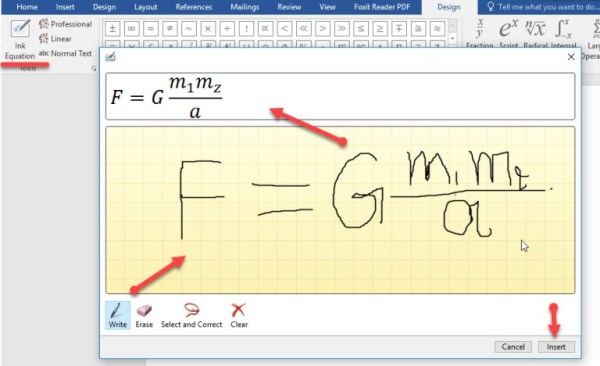
مرحله ۵: نوع معادله خود را تغییر دهید
در این قسمت سه گزینه دیگر وجود دارد که به کمک آنها میتوانید نوع یا شکل معادلههای خود را تغییر دهید. حال در اینجا سه فرمول به سه شکل مختلف داریم.

مرحله ۶: دسته Symbols تمام سمبلهای علمی مورد نیاز را در خود دارد
در این دسته، همه سمبلهای مورد نیاز در رشتههای ریاضی، فیزیک، شیمی و دیگر رشتهها را در اختیار دارید که برحسب نیازتان میتوانید آنها را انتخاب و در معادلات و فرمولها بکار بگیرید.

در این قسمت، برخی از دسته سمبلها را مشاهده میکنید که در نسخه ۲۰۱۶ ورد مایکروسافت برای سهولت در تشخیص قبلاً دستهبندی شدهاند. این دستهها شامل این موارد هستند:
Geometry – Scripts – Negated Relations – Arrows – Operators – Letters Like Symbols – Greek Letters – Basic Math

مرحله ۷: ساختارها در اصل آیکونهای دسته اصلی ما در این مطلب هستند
در این دسته، چند دسته اصلی وجود دارد که در ساخت معادلات و فرمول نویسی در ورد به ما کمک میکنند. با استفاده از این یازده ساختار میتوانیم معادلهها و فرمولهای دلخواهمان را بسازیم. در این قسمت، محدودیتی در کارمان نداریم چرا که این دست فرمولها و معادلهها مانند قالبی عمل میکنند که ایده خود برای ساخت فرمول را در آن وارد میکنیم.

در این قسمت، معادلات مختلفی داریم. در اینجا برای تایپ فرمول ریاضی در ورد کافی است روی فرمت دلخواه خود کلیک کنید و سپس برای پر کردن جاهای خالی روی مربع کلیک کنید. در این نمونه مثال، مرحله به مرحله پیش میرویم تا با مرحله ششم برسیم. به ترتیب مراحل دقت کنید:
- برای شروع نوشتن روی گزینه Script کلیک کنید.
- داخل مربع بزرگ روی Brackets کلیک کنید تا به پرانتزهای کوچک برسید، سپس اعدادتان را داخل مربع بنویسید.
- در گام بعدی، علامت مساوی را درج کنید و روی گزینه Large Operator کلیک و اعداد یا سمبلهای خود را بنویسید.
- در اینجا نیز روی پرانتزها کلیک کنید و به کادر پایین رفته و گزینه دیگر را انتخاب کنید
- اکنون معادلهیتان را بدون استفاده از عدد و سمبل تکمیل کردهاید
- در پایان معادله نهایی را مشاهده میکنید.

سخن آخر
این آموزش تمام آن چیزی بود که میبایست درباره نحوه تایپ فرمول در ورد و استفاده از معادلات و فرمولهای ریاضی در نسخه ۲۰۱۶ ورد مایکروسافت بدانید. همانطور که همه هم میدانند امروزه چنانچه بخواهیم از طریق اینترنت یا کتاب، دانش علمی خود را با دیگران به اشتراک بگذاریم، میبایست از نرمافزار ورد مایکروسافت استفاده کنیم که برای این کار هم باید نحوه معادلهنویسی و تایپ فرمول در ورد را بدانیم.
نحوه تایپ فرمول در ورد
ترجمه شده در سایت خلایق
منبع:
Wikigain.com